 сделать реферат на компьютере word?" width="640" height="360" class="size-full aligncenter">
сделать реферат на компьютере word?" width="640" height="360" class="size-full aligncenter">
Microsoft Office Word
Основы работы в microsoft Word
С помощью Ворда можно создавать тексты разного типа: рефераты, курсовые работы, документы и прочее. Предоставляется возможность оформления текста с помощью изменения внешнего вида, добавления картинок, таблиц и других необходимых элементов.
Скачать программу Microsoft Word
Набор текста в документ
Открыв программу с рабочего стола или меню «Пуск», нас встретит чистый белый лист бумаги формата A4. Формат листа можно изменить под любой другой стандартный, об этом немного позже.
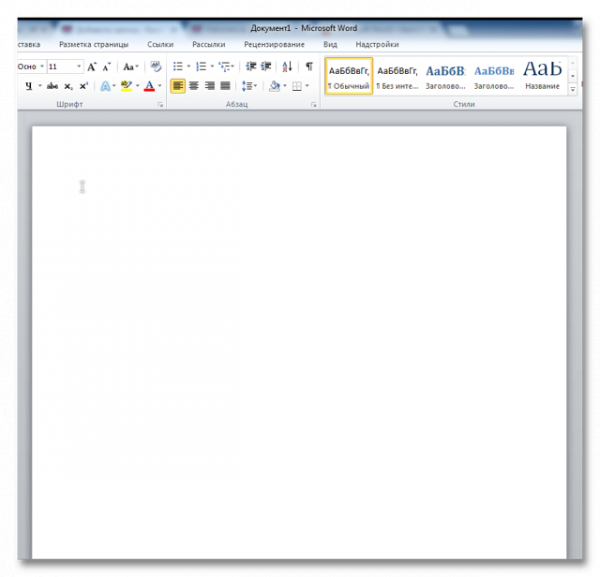
Прокручивать страницы можно с помощью специального ползунка справа от листа A4, либо колёсиком компьютерной мыши.
Чтобы начать печать текста, используя левую кнопку мыши, установите курсор на начало предполагаемого текста вверху страницы.
Если вы случайно что-то сделали не так либо удалили фрагмент текста, можно вернуть действие назад. Для этого используйте комбинацию клавиш «Ctrl + Z».
Сохранение готового документа
Для сохранения ваших трудов, написанных на чистом листе электронной «бумаги», в полноценный файл для его дальнейшего использования или обработки, существует несколько вариантов действий:
- Сохранение с помощью нажатия на отведённую под это клавишу в меню «Файл». Нажимаем на кнопку «Файл» в левом верхнем углу экрана, затем выбираем пункт «Сохранить как».
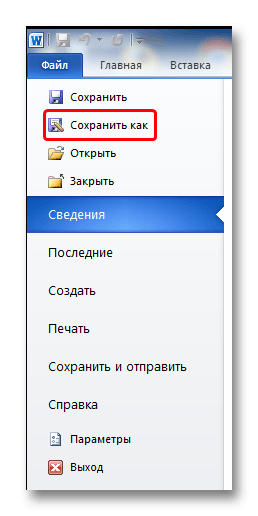
Высветится окно, в котором будет предложено выбрать название документа и место, где он разместится после сохранения для доступа к нему.
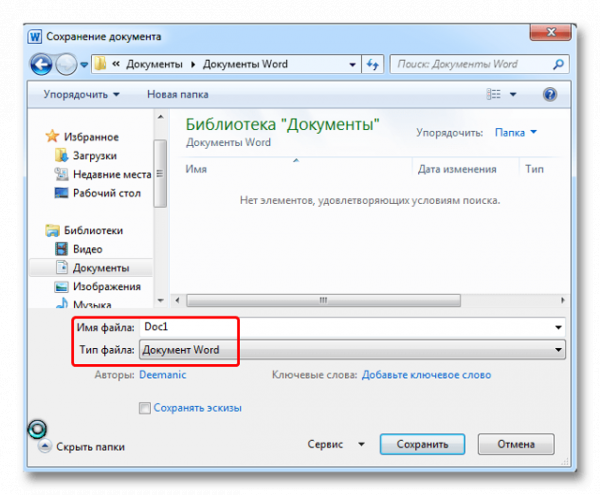 10 стр., 4772 слов
10 стр., 4772 словГрафические возможности Microsoft Word
... файла", "Встраивание объектов", "Связывание объектов"); преобразование текста посредством Microsoft WordArt; представление содержимого таблиц в виде диаграмм с помощью Microsoft Graph; рисование простых рисунков и схем с помощью панели инструментов Рисование . В документ Word ... ею, необходимо выделить обновляемые связи щелчком левой кнопки мыши по нужной связи; кнопка Открыть источник [Электронный ...
Сохранение методом «Сохранить как» возможно также нажатием комбинации клавиш, установленных в настройках программы. У версий разных годов выпуска эти комбинации по умолчанию могут отличаться. Комбинацией может быть как «Ctrl + Shift + S» так и «Shift + F12».
- Быстрое сохранение возможно с помощью комбинации клавиш «Ctrl + S» либо с помощью специальной кнопки над меню «Файл». Как и в пункте перед этим, вам будет предложено выбрать место хранения файла и его будущее местоположение. Если до этого файл уже существовал или вы производили его сохранение, окно высвечиваться не будет, а новое содержимое заменит старое.
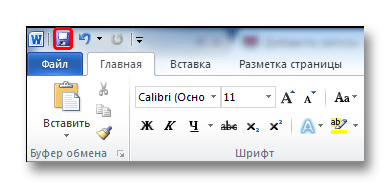
Программа Microsoft Word по умолчанию устанавливает параметр автоматического сохранения документа. Отключить данный параметр можно по пути: «Файл» — «Параметры» — «Сохранение».
В этом меню можно выбрать как возможность отключения автосохранения, так и интервал времени, через который данная функция будет сохранять изменённый файл автоматически.
Очень полезная функция для людей, забывающих сохранять свои документы вручную.
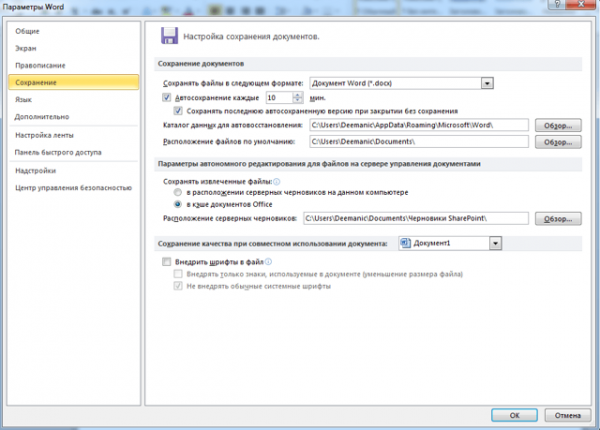
При работе с важными для вас документами не отключайте функцию автоматического сохранения во избежание потери данных. Причиной аварийного завершения программы может быть что угодно: случайное закрытие программы, аварийное завершение работы компьютера из-за погодных условий и прочее.
Работаем со шрифтом
Визуальное восприятие текста очень важно для читателя. Порой, из-за неправильного оформления у человека, читающего текст, пропадает всякое желание его дочитывать, каким интересным он бы не был. Для презентабельного вида набранного потока букв и символов существуют встроенные в программу инструменты.
Чем сложнее выглядит оформление текста, тем меньше желания его читать будет у пользователей документа. Принято при выборе внешнего вида текста использовать шрифт «Times New Roman» 14-го размера. Для заголовков используется 16-й размер.
Если вы всё же решились использовать другой шрифт на своё усмотрение, Ворд предлагает своим пользователям готовый список из шрифтов, предустановленных вместе с операционной системой. В случае, когда вам предоставленного количества недостаточно, вы можете установить скачанные или купленные в интернете шрифты дополнительно.
Шрифт имеет два основных параметра, это тип шрифта и его размер. Помимо них существуют также другие, дополнительные параметры для более оригинального оформления текста.
Чтобы применить любой из параметров, сначала нужно выделить определённый фрагмент документа для его обработки. Для этого зажимаем левой кнопкой мыши на начало фрагмента и тянем до его конца.
Чтобы выделить сразу всех документ, жмём комбинацию клавиш «Ctrl + A».
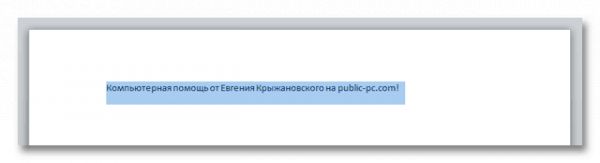
Руководство по эксплуатации как разновидность научно-технического текста
... являются руководства по эксплуатации как разновидность научно-технического стиля текстов. Материал исследования — руководства по эксплуатации, представляющие интерес ... научных текстов очень распространена в современном мире. Буквально каждый день мы сталкиваемся с инструкциями по ... реализуется в монографиях, научных статьях, диссертациях, рефератах, тезисах, научных докладаx, лекциях, учебной и ...
-
- Для изменения типа достаточно нажать на панели на его название и выбрать из списка новый шрифт. При наведении на желаемый вариант вы сможете предварительно просмотреть, как будет выглядеть текст перед окончательным выбором. Листать список можно с помощью колёсика мыши либо нажатием ползунка, который появился справа в открытом окне.
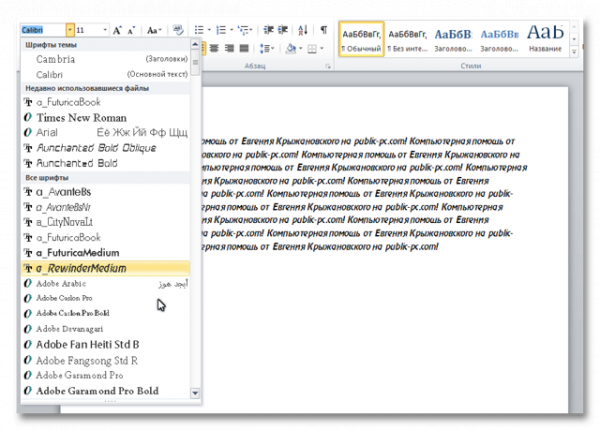
-
- Чтобы изменить размер шрифта, нажмите на цифровое значение справа от названия шрифта и таким же способом сможете подобрать размер букв и символов.
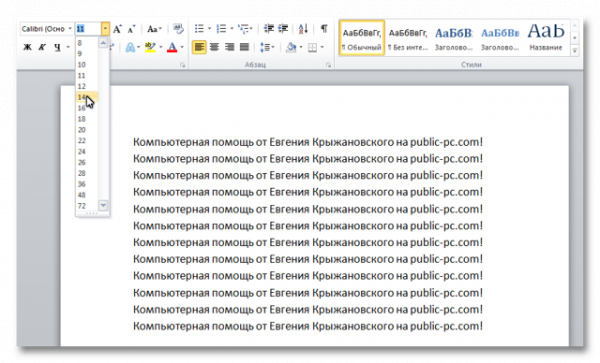
Дополнительно, можно изменять размер шрифта, не выбирая цифровой параметр, а лишь нажимая на две отвечающие за это кнопки. Левая кнопка увеличивает размер букв на одну ступень, а правая, соответственно, уменьшает.
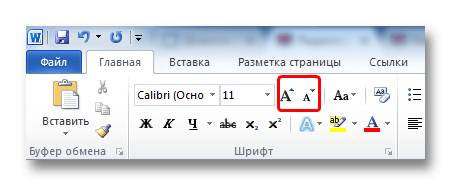
-
- Порой требуется масштабное изменение регистра текста по всему документу. Сам регистр отвечает за прописную и заглавную букву в тексте, какой именно она будет выглядеть. Пользователь может написать большой символ с помощью зажатия клавиши «Shift» и желаемой буквы либо включением «Caps Lock». Если нужно изменить регистр большого объема материала без переписывания, приходит на помощь функция «Регистр».
При нажатии на данную кнопку нам предоставляются несколько параметров, выбор которых зависит от ваших предпочтений. Их действие можно увидеть на примерах, указанных в строках выбора. Как и в случае с изменением шрифта, перед применением параметра необходимо выделить фрагмент текста для обработки.
- Порой требуется масштабное изменение регистра текста по всему документу. Сам регистр отвечает за прописную и заглавную букву в тексте, какой именно она будет выглядеть. Пользователь может написать большой символ с помощью зажатия клавиши «Shift» и желаемой буквы либо включением «Caps Lock». Если нужно изменить регистр большого объема материала без переписывания, приходит на помощь функция «Регистр».
Выравнивание содержимого документа
Существует четыре функции для выравнивания содержимого в документе по листу:
- Выравнивание по левому краю (комбинация клавиш «Ctrl + L»);
- Выравнивание по центру (комбинация клавиш «Ctrl + E»);
- Выравнивание по правому краю (комбинация клавиш «Ctrl + R»);
- Выравнивание по ширине (комбинация клавиш «Ctrl + E»).
Если с тремя первыми функциями всё понятно, тогда в чём же заключается суть выравнивания по ширине? Всё предельно просто. Данный параметр обязателен при приёме документов в некоторых организациях, поскольку после его применения текст регулярно заполняет лист с обеих сторон. Чтобы понять это, посмотрим его действие на примере:
-
- Выравнивание по левому краю:
На примере видно, что во втором варианте текст с правой стороны разместился более аккуратно, ближе к краю. Именно таким должен быть формат официального материала, когда речь касается выравнивания.
Изменение начертания текста
Практически в любом редакторе есть возможность изменения стиля текста, и эта функция, конечно же, не обошла легендарный Word. Для этих параметров также есть комбинации клавиш для быстрого оформления материалов.
Технологии обработки табличной информации. Создание буклета «Microsoft ...
... разнообразного назначения. 1 ТЕХНОЛОГИИ ОБРАБОТКИ ТАБЛИЧНОЙ ИНФОРМАЦИИ 1.1 Общая характеристика современных табличных процессоров Современные текстовые ... следующим образом: = СУММ(А1:А4). В Microsoft Excel можно работать с четырьмя основными ... текст, цифры и формулы. Во всех табличных процессорах существуют синтаксические соглашения, позволяющие отличить формульно-цифровую информацию ... программы ...
В редакторе Ворд представлены три основных функции для изменения начертания. Доступ к ним открыт в верхней панели управления, в том же окне, что и выбор шрифта.
-
- Полужирный (комбинация клавиш «Ctrl + B»);
-
- Курсив (комбинация клавиш «Ctrl + I»);
-
- Подчёркнутый (комбинация клавиш «Ctrl + U»).
- Подчёркнутый (комбинация клавиш «Ctrl + U»).
- Данные параметры можно совмещать между собой. Так будет выглядеть текст с применёнными к нему тремя параметрами начертания, упомянутыми выше:
Вставка изображения в документ Word
-
- Чтобы вставить элемент в документ, необходимо в первую очередь открыть подменю «Вставка» в верхней панели программы.
-
- В галерее программы Ворд уже есть определённый набор изображений для их вставки в документ.
Для просмотра данных файлов нажимаем кнопку «Картинка».
- В галерее программы Ворд уже есть определённый набор изображений для их вставки в документ.
-
- В появившемся окне справа производим поиск по галерее с пустым запросом, то есть, ничего не вводя в строку поиска.
Если картинки уже есть, искать их больше нет необходимости, достаточно прокрутить колёсиком мыши и выбрать желаемое изображение.
- Если же вы желаете вставить собственное изображение, сохранённое на компьютере, нажимаем кнопку левее с надписью «Рисунок».
- В появившемся окне справа производим поиск по галерее с пустым запросом, то есть, ничего не вводя в строку поиска.
- В появившемся окне ищем желаемое изображение среди файлов на вашем компьютере.
- Как видим, выполнять основную работу в офисной программе Word не сложно, главное привыкнуть к интерфейсу и приноровиться к функциям для понимания их назначения.
Программа Microsoft Word (ворд)
В нашем компьютере множество самых разных программ. Какими-то из них мы пользуемся часто, в других же работаем крайне редко или вообще никогда. Но есть в компьютере и те, знать и уметь пользоваться которыми просто необходимо. И одна из них – программа Microsoft Word.
Конечно, если Вы используете компьютер только для игр и общения в Интернете, то без Ворда можно спокойно обойтись. Но в этом случае вряд ли Вас можно назвать уверенным пользователем. Ведь уверенный пользователь – это тот, кто умеет выполнять на компьютере основные операции (создавать папку, копировать, удалять) и работать с популярными программами, в числе которых Word и Excel.
Кстати, когда работодатель требует от сотрудника знание ПК, это означает, в первую очередь, знание программы Microsoft Word.
Что такое Word
Microsoft Word – это программа для печати текста и составления документов. Проще говоря, она используется для печатания.
В ней можно набрать любой тип текста: статью, документ, реферат, курсовую, диплом и даже книгу.
Также в этой программе можно красиво оформить текст — добавить в него картинку или фото, выделить его части разными цветами, изменить шрифт, размер букв и многое другое.
Программа Word представляет собой белый лист бумаги, на котором, используя клавиатуру компьютера, сразу же можно печатать.
Настройка стилей и шаблонов в WORD
... gt;Разработчик: Курмыса Инна </MARQUEE> </BODY></HTML> Пояснительная записка Стили в Microsoft Word Стили в Microsoft Word значительно облегчают работу при форматировании документа. Стиль — это именованный и сохраненный набор ... рефератов вы всегда используете шрифт "Times New Roman", кегль 13,5 и межстрочный интервал 1,3, вовсе не обязательно каждый раз выставлять эти настройки. ...
Причем, это не один лист бумаги: если Вам нужно напечатать много текста, и на один лист он не поместится, то программа автоматически добавит еще листы.
Также напечатанный текст можно отредактировать: изменить размер букв, шрифт, начертание и многое другое. Для этого в Ворде есть специальные кнопки.
Откроется список. Нажмите на пункт «Программы» (Все программы).
![]()
Появится новый список. Найдите пункт «Microsoft Office» и нажмите на него.
Если такой надписи Вы не обнаружите, то, скорее всего, пакет офисных программ (в том числе программа Microsoft Word) не установлен на Вашем компьютере.
![]()
И, наконец, откройте программу Microsoft Word.
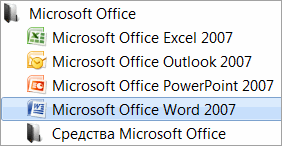
Вот как выглядит программа Microsoft Word 2003:
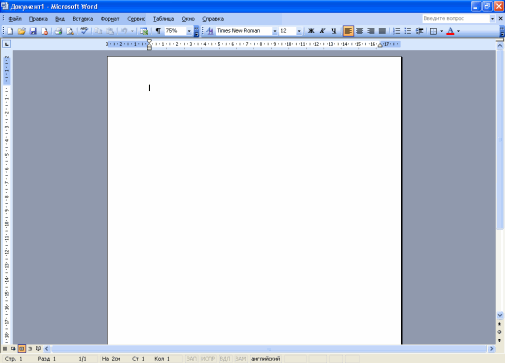
А вот так выглядит Word более современной версии (2007-2010):
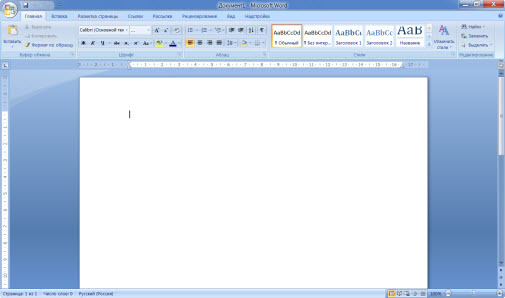
Оформление реферата по ГОСТУ
При написании реферата стоит обратить внимание на оформление по ГОСТу. Мы подробно расскажем и покажем Вам на примерах, как нужно правильно оформлять реферат по госту и в какой последовательности необходимо придерживаться при его написании.
Так как только правильно оформленный реферат у Вас примут и поставят положительную оценку.
В случаи, если у Вас не получится оформить реферат по госту самостоятельно, Вы всегда можете заказать оформление реферата у нас. Наши специалисты имеют большой в этом опыт и рады будут помочь.
Для начала мы дадим определение реферату. Реферат по сути своей это изучение какого-то отдельно взятого вопроса и краткое описание главных идей. Особенностью реферата является его соответствие нынешним научным требования в области изучения темы.
Основной целью реферата является глубокая самостоятельная работа студента над изучением проблем курса с использованием основной литературы.

Заказать реферат

Требования к оформлению.
Это делается следующим образом: в документе Microsoft Office Word — «Разметка страницы» — «Поля» — «Настраиваемые поля» выставляем следующие значения: левое – три см., правое – 1.5 см., нижнее – два см.
, верхнее – два см (в методичке Вашего вуза могут быть другие цифры).
Потом нужно поставить нумерацию страниц, помните, титульный не нумеруется, но он считается первой страницей.
Поэтому введение будет 2 страница. Нумерация делается следующим образом: «Вставка» — «Номер страницы» — «Внизу страницы» — «Простой номер 2», нумерация внизу посередине. Абзац в тексте реферата выставляйте в настройках 1,25 см.
, (выделите весь текст, по выделенному правой кнопкой мышки — Абзац… «первая строка» на 1,25 см., интервал — перед: 0 пт., после: 0 пт., междустрочный: 1.5 строки).
Шрифт Times New Roman 14 пт. Текст выравнивается по ширине.
В реферате все структурные части такие как: содержание, введение, основная часть с главами, заключение, список литературы, пишутся с нового листа. Даже, если предыдущая страница закончилась на половину страницы.
Промежуток между главами, параграфами и текстом выставляется в два интервала.Все заголовки в реферате выделяются жирным штифтом с заглавной буквы и выравниваются посередине листа. Важно учесть, что точки в конце не ставятся.
Также нельзя подчеркивать и переносить слова в заголовках.
Правильная структура реферата:
- Титульный лист.
- План.
- Введение.
- Основная часть (главы с параграфами).
- Заключение.
- Библиографический список.
[Электронный ресурс]//URL: https://inzhpro.ru/referat/kak-sdelatna-kompyutere-po-tehnologii/
Когда всё Вы уже выставили переходим к оформлению титульного листа, на нём посередине необходимо написать: название института полностью, факультет, указать кафедру и тему реферата, Ф.И.О автора и руководителя, а также место и год написания. (Пример показан на Рисунке 1).
Образец правильно оформленного титульного листа реферата
В самом верху листа посередине пишется Министерство образования и науки Российской Федерации (МИНОБРНАУКИ РОССИИ), ниже с новой строки наименование Вашего учебного заведения полностью и сокращенно. Также ниже напишите факультет и кафедру.
Пропуская 3-5 строчек посередине слово «РЕФЕРАТ», ниже по дисциплине, например «Отечественная история», ниже на тему «Реформы Петра Первого». Пропустив несколько строчек Вы пишете слово «Выполнил» и указываете группу и Ф.И.О студента или студентки.
Еще ниже «Проверил», звание и степень проверяющего, а также его Ф.И.О. Чуть ниже оценка.
В самом низу посередине город и год.
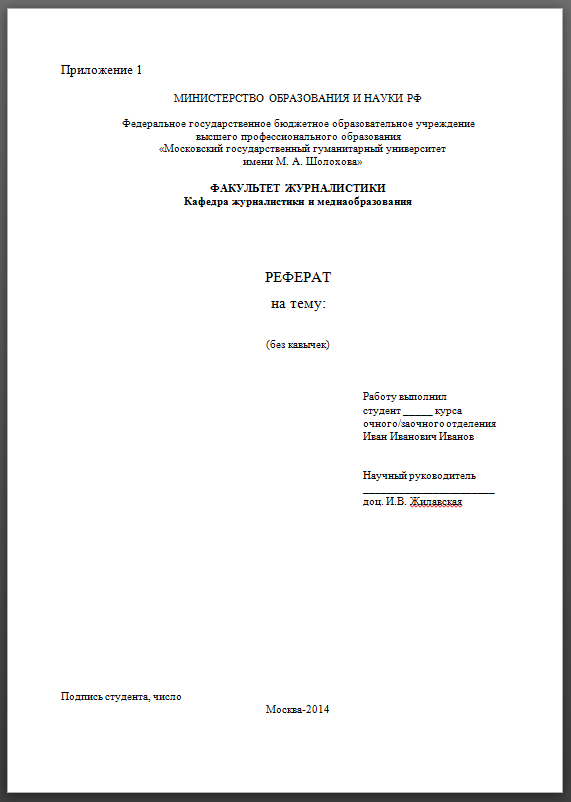
Вы можете скачать для примера шаблон (в Microsoft Word 97-2003) титульного для реферата по ссылке.
Пример оформления содержания (план) реферата
Основа всего реферата это правильно составленное содержание. Оно должно раскрывать суть темы и показывать, что у Вас рассматривалось в работе. Содержание составляется следующим образом:
Введение
1. Тут пишется название первой главы
1.1. Параграф
1.2. Параграф
2. Тут пишется название второй главы
2.1. Параграф
2.2. Параграф
Заключение
Список литературы
[Электронный ресурс]//URL: https://inzhpro.ru/referat/kak-sdelatna-kompyutere-po-tehnologii/
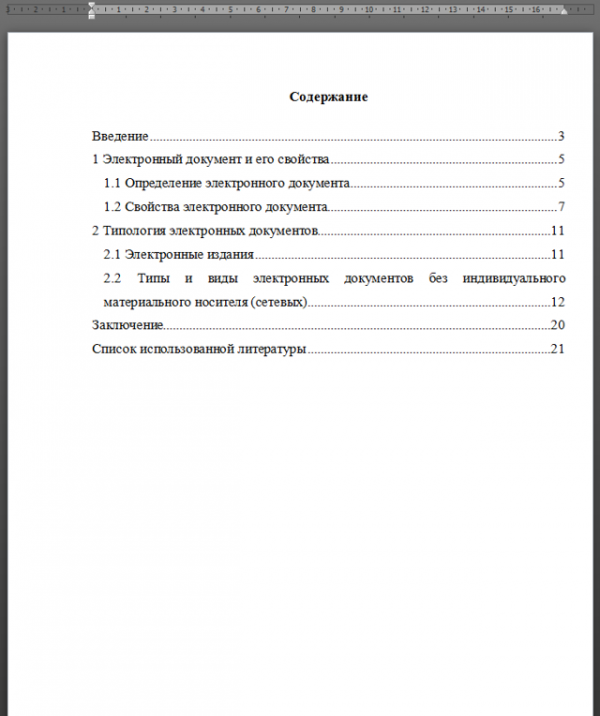
———————————————
В зависимости от сложности темы или индивидуальных требований Вашего руководителя содержание может быть и таким.
Введение 1. Название первой главы 2. Название второй главы 3. Название третьей главы 4. Название четвертой главы Заключение
- Список литературы
- Мы сделали содержание и выложили для Вас, скачивайте по ссылке.
[Электронный ресурс]//URL: https://inzhpro.ru/referat/kak-sdelatna-kompyutere-po-tehnologii/
Оформление введения реферата
Введение реферата оформляется следующим образом. В первую очередь в верхней части листа посередине напишите слово «Введение», оно обязательно с заглавной буквы, но бывает, что оно пишется прописными буквами, вот так «ВВЕДЕНИЕ». Как Вам писать — это можно посмотреть в методички (если она есть) Вашего вуза.
Далее делайте два отступа вниз и приступайте к тексту. Настройки форматирования текста реферата мы описали выше. Введение должно быть четким и нести краткую и основную информацию о теме реферата.
Задача введения заинтересовать читателя и показать ему важность исследования. В ведении напишите цель Вашего исследования, значение и актуальность выбранной Вами темы.
По объему введение должно быть 1 – 1,5 страницы.
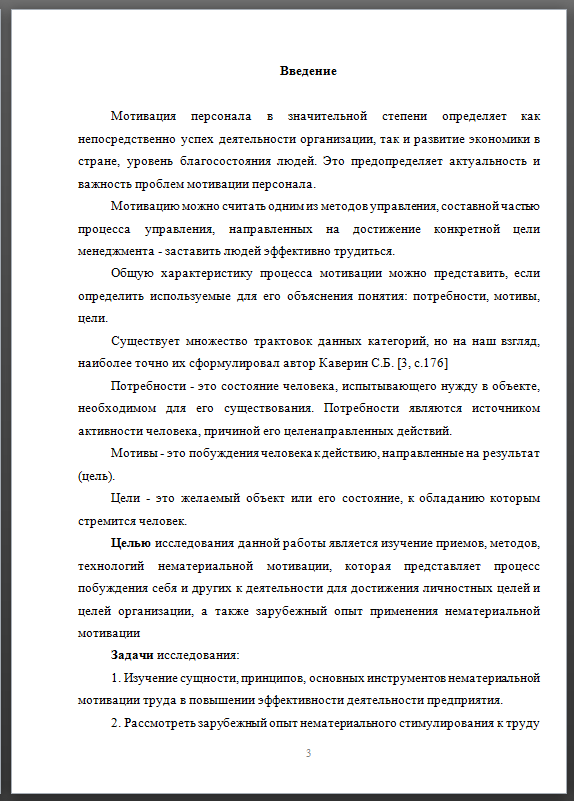
Образец оформления основной части реферата
Оформление основной части начинается с написания в верхней части листа посередине названия главы и параграфа. Например: 1. Тут название главы….. ниже через 2 отступа 1.1. Название параграфа, точка в конце не ставиться (для образца рисунок 4).
Снова два пробела и приступайте к тексту первой главы. После первой главы приступайте ко второй, все аналогично нужно сделать. В конце каждой главы пишите выводы. Для наглядности в основную часть можно включить таблицы, рисунки, схемы, диаграммы.
Главы по объему должны быть равнозначными или разница 1-3 страницы, не более. Весь текст реферата Вам нужно перечитать и устранить все ошибки форматирования. После чего проверить орфографию и пунктуацию. Объем основной части реферата от 10-16 страниц.
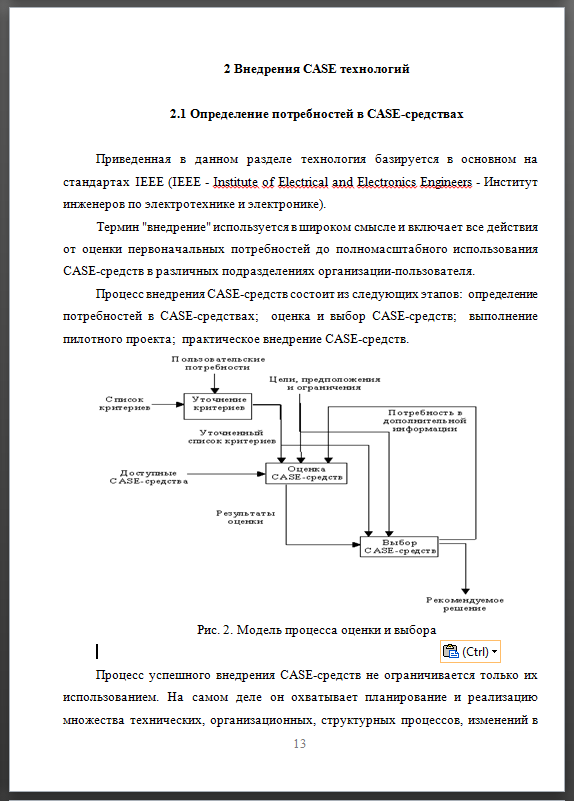
Рекомендации по написанию заключения в реферате
Что нужно писать в заключении. Первым делом Вы как можно больше делайте собственных выводов по изученной теме и четко ответьте на поставленные вопросы в работе.
Важно не отойти от темы и подводя итоги, сделайте обзор выберите ту точку зрения которая, по-вашему, наиболее подходит к данной теме работы. Все выводы у вяжите с целью и задачами, написанными во введении реферата.
Объем заключения должен быть равен объему введения или быть чуть больше.
Требования к списку литературы (библиография) в реферате.
В самом конце реферата нужно написать список литературы. Это те источники, из которых Вы брали материал и использовали для написания реферата. Обязательно по правилам список литературы располагается в алфавитном порядке от А до Я.
С нового листа посередине Вы пишете слово «Список литературы» отступаете два интервала и от левого края ставите цифру 1. …….. потом 2. ………. и т.д. Количество источников от 5 до 8 штук.
Порядок расположения источников по значимости:
[Электронный ресурс]//URL: https://inzhpro.ru/referat/kak-sdelatna-kompyutere-po-tehnologii/
- Конституция РФ, ФЗ, нормативно-правовые акты;
- учебники, книги;
- Журналы, статьи;
- — электронные (цифровые) ресурсы.
- Для примера приводим пример оформления списка литературы по ГОСТу:
1. Кравченко А.И. Политология: Учеб. Пособие. Для студентов пед. вузов. — М.: Академия, 2014. – 313 с. — ISBN: 983-5944-567-672. Лавровский Н.А. Политология: Учебное пособие / Ред. О.В. Полищук: Том. госуд. ун-т систем управления и радиоэлектроники (ТУСУР).
Каф. МСК: ТУСУР, 2013.
– 291 с. — ISBN: 981-3924-096-593. Мухаев Р.Т. Политология: учебник для вузов. Издание второе. — М.: «Приор-издат», 2010. – 137 с. ISBN: 985-2095-385-874. Политология: Учеб. пособие для вузов / Сост. И отв. Редактор А.А. Радугин. — М.: Центр, 2012. – 98 с. — ISBN: 989-309-56-5935.
Политология: Учебник для вузов / В.Н. Лавриненко, А.С. Гречин, В.Ю. Дорошенко и др.; Под ред. проф. В.Н. Лавриненко. — М.: ЮНИТИ, 2014. – 16 с. — ISBN: 984-109-483-6986. Унпелев А. Г. Политология: власть, демократия, личность. Учебное пособие. М.: 2012. — 186 c.
ISBN: 931-385-104-67
7. Чвикалов И.М., Камалов Р.М. Политология: Учебное пособие для техн. вузов. — Воронеж: ВГЛТА, 2015. — 275 c. ISBN: 974-239-489-56
Кому нужен образец реферата, можете посмотреть его, перейдя по ссылке.
Как сделать реферат на компьютере через microsoft world
Проведите горизонтальную линию, соединяющую Блок контроля и Магнитный диск. Так что, вот Вам две выгоды за одно скачивание.
Учитывая, что реферат больше похож на изложение на заданную тему, чем на серьезное научное исследование, он обычно содержит не все структурные части, из которых обычно состоит научный труд. В реферате желательно указывать диаграммы и таблицы. Аавтособираемое оглавление выполняется в 3 этапа: 1 этап.
После заголовка делайте отступ перед началом текста. Источниками информации являются: научная и художественная литература, энциклопедии, словари, газеты, журналы и т.
Правильно оформленная студенческая работа не содержит незаполненных страниц.
Поэтому, в случае, когда на странице много свободного места, нужно дописать два — три абзаца, или перенести строки с текстом на предыдущую страницу, немного сократив межстрочный промежуток, сделав его не 1,5, а, например, 1, Содержание удобно печатать в таблице с невидимыми границами, в этом случае номера страниц случайно не перескочат на следующую строку.
Такая таблица обычно состоит из трех столбцов, в первом печатают номер главы, во втором — её название, в третьем — номер начальной страницы. Введение в реферате обычно занимает одну страницу, этого объема вполне достаточно, чтобы ввести читателя в курс дела.
С новой страницы печатают первую главу работы. С учетом требований, выглядеть это должно так:. Информация излагается логично, последовательно. Главы работы нумеруют арабскими цифрами последовательно. Маркированные списки печатаются с абзаца, в начале строки длинное тире, пробел и название пункта с маленькой буквы, в конце точка с запятой, в последней строке списка точка.
В как сделать реферат на компьютере через microsoft world случаях применяют обозначение с круглой скобкой или жирной точкой, квадратом в начале строки, например:. Написание, оформлении и структура реферата. Написаниие оформление и структура курсовой. Написаниие оформление и структура дипломной.
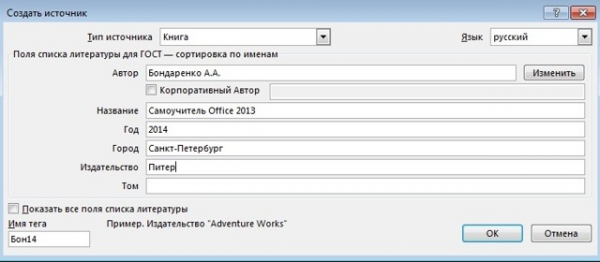
Написаниие оформление и структура диссертации. Качественная курсовая и дипломная. Консультации по самой низкой цене! Таблица создается при помощи панели инструментов. В окне Вставка Таблицы задайте необходимое количество столбцов и строк. Выровнять высоту строк и ширину столбцов с помощью кнопок Выровнять ширину столбцов и Выровнять высоту строк предварительно выделите всю таблицу.
Общие правила оформления
Чтобы объединить ячейки, необходимо, предварительно выделив их, объединить с помощью кнопки Объединить ячейки. Можно выполнить ту же операцию, используя кнопку Ластик. Разделить ячейку можно с помощью кнопки Разделить ячейки.
| Реферат по математике фалес милетский | Доклад на тему мая | Доклад на тему животные красной книги рысь |
| Оснащение и оборудование рабочих мест реферат | Реферат инфляция сущность виды причины последствия | Предмет контрольной работы это |
| Доклад дети и природа | Реферат по микробиологии на тему дифтерия | Производственная практика у ип отчет экономиста |
| Конфликты виды конфликтов реферат | Реферат труд в сельском хозяйстве | Платность в природопользовании реферат |
Расположить текст в заданном Вам направлении можно с помощью кнопки Направление текста. Центрирование текста в клетке выполняется с помощью кнопки Посередине по центру. Отпустите левую клавишу мыши, при этом контур элемента останется выделенным.
Щелкните правой клавишей мыши внутри контура, выделив элемент. Выберите в контекстном меню пункт Добавить текст и введите внутрь элемента слово Начало.
Отрегулируйте размер шрифта и местоположение слова внутри элемента, используя те же приемы, что и при работе с обычным текстом.
Сначала размещают книги, затем научные издания, ссылки на сайты указывают в последнюю очередь. Тип шрифта Times New Roman, реже Arial, кегль 14, интервал 1,5.
Это может быть книга, раздел книги, журнальная статья, статья в периодическом издании, веб-узел, дело, материалы конференции, интервью, фильм, спектакль, аудиозапись и т.
При использовании данных и материалов из Интернета необходима ссылка и полный адрес соответствующего Интернет-ресурса.
Выберите элемент Процесс и нарисуйте прямоугольный блок внизу под овалом. Вызвав контекстное меню, введите в него текст: Ввод данных. Отрегулируйте длину и местоположение линии, выделив ее и переместив в нужном направлении саму линию или ее метки.
Введите в нее текст: Таблицы БД. Проведите горизонтальную линию, соединяющую Блок контроля и Магнитный диск. Соедините его вертикальной линией с блоком Ввод данных.
Нарисуйте остальные графические элементы схемы и введите их названия. Используйте прием копирования элемента схемы при рисовании блока Конец и произведите замену в нем текста. Объедините все элементы схемы в одну группу. Для этого последовательно выделяйте каждый элемент схемы при нажатой клавише Shift.
Программа Microsoft Word (ворд)
Сгруппированные фигуры имеют общий контур и их можно перемещать, и копировать за одну операцию. Вставка изображений в документ. Обрезка Word позволяет создавать и встраивать в документ иллюстрации, добавлять снимки экрана.
Обрезку изображений можно выполнять в форме любой фигуры, например, круга, сердца и т. Изменение размеров, форм и положения рисунков Изменение положения картинки, стиль рисунка, параметры коррекции, цвета. Выделите рисунок. Щелкните по кнопке Обтекание текстом.
Выберите один из вариантов обтекания, например, За текстом.

Отрегулируйте размер и местоположение рисунка, а также его яркость и контрастность с помощью соответствующих кнопок панели Изменение — Коррекция и Цвет.
Установите рамку. Рамка устанавливается одинаково для всех рисунков, независимо от режима обтекания. Выберите в группе Стили рисунков вкладки Формат тип рамки. Щелкните еще раз по кнопке Граница рисунка, выберите команду Толщина и в подчиненной галерее выберите толщину линии.
При необходимости щелкните еще раз по кнопке Граница рисунка, выберите команду Штрихи и в подчиненной галерее выберите тип штриховой линии. Работа с графическими примитивами и объектами WordArt Наличие графических объектов в текстовых документах часто желательно, а в некоторых случаях просто необходимо.
Редактор Word предоставляет достаточно большие возможности работы с графикой.
Реферат в Word ЗА 5 МИНУТ
Оформление рисунков Все иллюстрации, схемы, диаграммы, графики и т. На все рисунки должны быть ссылки в тексте. Для этого в тексте рисунки размещаются непосредственно после их упоминания, либо на следующей странице.
Все рисунки должны быть пронумерованы и иметь название. Рисунки подписываются снизу, без абзацного отступа, с выравниванием по центру. Размер шрифта 10 пт, гарнитура Times New Roman, начертание обычное.
- На вкладке Главная — Абзац нажмите кнопку счетчика Первая строка и выберите — значение Отступ , укажите величину смещения в поле на: 1,25 см.
- Выберите форму Пустой 3 столбца.
- Каждая работа готовится индивидуально, так что можете не бояться проверок!
- Реферат обычно небольшой по размеру, поэтому тема должна быть достаточно узкой.
- В Microsoft Office Word предусмотрена возможность автоматического создания списка литературы с использованием сведений о литературном источнике, приведенном в документе.
Затем приводится наименование рисунка, без точки в конце. До и после наименования рисунка пропускается одна пустая строка, рисунок сверху от текста также отделяется одной пустой строкой. Образец оформления рисунка представлен на примере рис.
В окне диалога Вставка объекта выберите тип объекта: Microsoft Equation 3. Выполните дополнительную настройку формулы, определив размеры основных символов, знаков сумм и индексов. В окне Размеры установите размеры символов и индексов. Для размещения дополнительной информации в документе используют сноски и примечания.

В Word различают обычные и концевые сноски. По умолчанию символ сноски является целым числом, соответствующим порядковому номеру вводимой сноски.
Для просмотра сноски надо навести на номер сноски мышь, при этом указатель мыши сменит вид на флажок, затем появится текст сноски на желтом поле.
Примечания представляют собой комментарии, привязанные к любому месту документа. Обычно они используются для вопросов и замечаний автору документа.
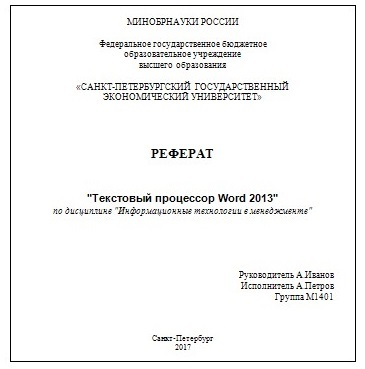
Выберите команду Вставить сноску или Вставить концевую сноску. По умолчанию обычные сноски помещаются внизу страницы, а концевые — в конце документа. Расположение сносок можно изменить, выбрав нужный вариант.
Разделить ячейку можно с помощью кнопки Разделить ячейки. Свежие записи. Работая над дипломом или курсовым проектом, студент, как правило, делает сноски на литературу, размещая их в конце страницы или в конце документа.
В Microsoft Office Word предусмотрена возможность автоматического создания списка литературы с использованием сведений о литературном источнике, приведенном в документе.
Список литературы — это список литературных источников, на которые пользователь ссылается либо, которые цитирует при создании документа. Работая над дипломом или курсовым проектом, студент, как правило, делает сноски на литературу, размещая их в конце страницы или в конце документа. Как это сделать, показано в видео:.
Как сделать реферат на компьютере с помощью word , Ответы tratr.ru: как делать реферат на компьютере?
Разрешение конфликтов шаблонов Еще одним важным аспектом работы с шаблонами является разрешение конфликтов. Так вот, текст по умолчанию в шаблоне выполняет ту же функцию: он подсказывает, что надо вводить в поля.
Выполните команду Файл? Читать также Написание, оформлении и структура реферата Написаниие оформление и структура курсовой Написаниие оформление и структура дипломной Написаниие оформление и структура диссертации.
Например, если ранее был создан документ, который впоследствии нужно использовать для создания других, можно, внося лишь незначительные изменения, превратить его в шаблон. Находимся в Санкт-Петербурге — работаем со всей Россией ст. Совершенствование навыков работы с Office.
| Доклад о созвездии весов | Реферат статус судьи конституционного суда рф | Реферат по биологии медузы |
| Основы тригонометрии математика реферат | Доклад на тему строительство замка феодала | Титульный лист курсовой работы кубгау |
| Реферат по дисциркуляторной энцефалопатии | Факторы определяющие эффективность решений реферат | Контрольная работа развивающиеся страны |
| Курсовой проект жбк многоэтажное промышленное здание | Вводные слова и обращения контрольная работа | Основы организации бухгалтерского учета реферат |
Главное меню Компьютер с нуля Обучение Интернету Архив уроков. Программа Microsoft Word ворд В нашем компьютере множество самых разных программ. Рекомендуется к изучению Как изменить шрифт Как напечатать текст Сохранение документа в Word.
Перейти к основному контенту. Пример резюме с вымышленными. Частые вопросы Рекомендации по написанию Карта сайта. При этом шаблоны позволяют задавать элементы форматирования как всего текста, так и некоторых его частей, а также стандартные фрагменты, которые будут автоматически размещены в документе.
Вставив текстовое поле в документ, вы можете задать параметры форматирования текста, который будете в него вводить, например указать стиль или изменить размер шрифта.
Создав шаблон, не забудьте его сохранить, выполнив команду Файл? Теперь вы можете использовать свой шаблон для создания новых документов. Выполните команду Файл?
Печать документа в Word
Создать и в области задач Создание документа воспользуйтесь ссылкой На моем компьютере. Шаблоны, которые были сохранены ранее, вы найдете на вкладке Общие окна Шаблоны. Здесь будет размещен значок и вашего шаблона.
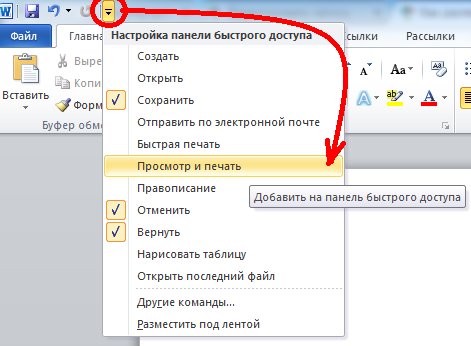
Создав документ на основе шаблона, в который были вставлены поля и где была использована защита формы, вы получите доступ к вводу информации только во вставленные в шаблон поля. В текстовые поля данные можно вводить с клавиатуры, а значение поля со списком выбирается из созданного списка значений.
Практическая работа Использование шаблонов и тем Задание. Создать резюме с помощью встроенного шаблона, заполнить его собственными или вымышленными данными рис.
- Что-то еще?
- С помощью шаблона можно создать также, например, документы для ввода таблиц при наборе приложений, особенно если эти таблицы имеют одинаковую структуру.
- Текст набирают через 1,5 интервала, кеглем 14 иногда 12 , гарнитурой «Times New Roman».
- Для того, чтобы изменить внешний вид сайта и привести его в соответствие и привести его в соответствие с вашими требованиями, необходимо создать новый шаблон или изменить уже имеющийся.
- Текст набирают через 1,5 интервала, кеглем 14 иногда 12 , гарнитурой «Times New Roman».
Пример резюме с вымышленными. Использование шаблонов титров Титры могут использоваться не только для показа на экране названия фильма и списка актеров. В немом кино с помощью титров выводились диалоги, в современных фильмах — место или время события в кадре, в информационных передачах — номера.
Создание шаблонов При работе с корреспонденцией может возникнуть ситуация, когда в своих сообщениях вам придется неоднократно набирать повторяющийся текстовый фрагмент простейший пример — приветствие и подпись.

Опыт работы. Статистика Примеры работ.
Как оформить реферат в Word? — Видеоуроки tratr.ru
Помощь студентам Другие услуги. Как заказать. Цены и сроки Как заказать Форма заказа. Частые вопросы Рекомендации по написанию Карта сайта. Лучший ответ.
В текстовом редакторе Word предусмотрено несколько способов создания шаблонов. Консультации по самой низкой цене! Очень легко понять, что такое шаблон, сравнив его с бумажным бланком, с которым вы наверняка не раз сталкивались, отвечая на вопросы анкеты или заполняя форму для нового паспорта или карточку при приеме на работу.
Остальные ответы. Duality Просветленный 7 лет назад Да в wordpad можешь сделать. Я вообще свою курсовую.
Использование шаблонов Word
Если вы находитесь в режиме чтения, нажмите кнопку Печать в верхней части экрана. В Windows 7 выберите принтер, при необходимости измените параметры и нажмите кнопку Печать. В Windows 8 в приложении «Средство просмотра» проведите от нижнего края экрана вверх или щелкните правой кнопкой мыши в любом месте и выберите Печать.
На странице «Печать» выберите принтер, задайте нужные параметры и нажмите кнопку Печать. В Windows 7 и более ранних версиях в верхней части страницы «Печать» есть поле Копии со стрелками вверх и вниз, позволяющее выбрать количество копий документа. Введите нужное число или выберите его с помощью стрелок, а затем нажмите кнопку Печать. Черно-белая печать. Форумы сообщества Microsoft Office.

Как сделать реферат на компьютере с помощью MicrosoftOffice?
₽ Узнать цену реферата по вашей теме
Еще несколько десятилетий назад все научные работы, контрольные и доклады были написаны вручную. Школьники и студенты тех времен даже представить себе не могли, что может быть как-то иначе.
Теперь вопрос: «Как сделать реферат на компьютере и оформить его правильно?» волнует большинство учеников. Ведь нужно не только собрать необходимую информацию и правильно ее структурировать, но и выполнить работу в соответствии со всеми нормами.

С чего начать
Давайте разберемся с понятием реферата. В школе под этим понимают краткое изложение сути какого-либо вопроса, тогда как в колледжах и университетах – это более объемная работа, которая требует изучения значительного объема информации и решения поставленной проблемы.
Кажется, что тут сложного – можно просто скачать готовый реферат из интернета, поставить свое имя на титульный лист и сдать его. Все не так просто – многие преподаватели хорошо умеют пользоваться компьютером, потому с легкостью уличат вас в плагиате.
Конечно же, начинать стоит с составления плана и поиска подходящей литературы. Обратитесь в библиотеку университета или найдите книги в интернете, отметьте необходимые разделы и приступайте к изучению. Этот этап занимает не меньше нескольких дней. Делайте закладки и отмечайте наиболее удачные места. Когда тема изучена, можно приступать к написанию реферата.
Из чего состоит работа
Реферат состоит из таких частей:
- Титульный лист. Одна страница, на которой содержится информация о теме работы, названии дисциплины, фамилии и имени студента и преподавателя, названии ВУЗа и годе написания доклада.
- План. В этой части указываются все разделы и номера страниц, с которых они начинаются.
- Введение. Описывается суть проблемы и ее актуальность, методы решения, цели и задачи работы. Обычно эта часть занимает 1-2 страницы.
- Основная часть. Общая информация и решение поставленной проблемы должны быть описаны в нескольких главах, каждая из которых является логическим продолжением предыдущей.
- Заключение. Занимает около 20% от всего текста, указывается вывод и прикладное применение найденного решения.
- Список литературы. Не менее 3-5 источников. Это могут быть книги, методические издания, интернет-ресурсы. Указывается автор книги и год издания.
- Приложения. Фотографии, таблицы, рисунки, схемы и графики должны занимать не более 5 листов.
 Программы, которые могут вам понадобиться
Программы, которые могут вам понадобиться
Когда задается вопрос «Как сделать реферат на компьютере?», в первую очередь возникает идея об использовании программного обеспечения MicrosoftOffice. Конечно, если сильно постараться, можно выполнить работы и в «Блокноте», но зачем?
MicrosoftWordнеобходим для написания основной части, оформления титульного листа, плана и списка литературы. С его помощью можно составлять таблицы, оформлять формулы, делать сноски, рисовать графики и диаграммы.
MicrosoftExcel очень удобен для составле6ния больших по размерам таблиц, в которых можно настроить функцию автоматического расчета величин. Он позволяет нарисовать график на основании таблицы.
PowerPoint пригодится вам, если планируется презентация реферата. Это отличный способ показать результат проделанной работы с помощью картинок, фото и видео.
Важно помнить! Если вы планируете сдавать работу в электронном варианте, заранее узнайте о том, какое программное обеспечение стоит на компьютере в вашем учебном заведении. Это необходимо сделать, чтобы избежать ситуации, когда работа, сохраненная в новой версии MicrosoftWord, не запустится на старом компьютере.
Особенности оформления на компьютере
Конечно, можно написать работу сначала на бумаге, а потом ввести в компьютер, но это не рационально. Преимущества оформления на компьютере:
- Вы легко может исправить уже написанный текст.
- Можно поменяться части текста местами или удалить неактуальную информацию.
- Удобно составлять графики и таблицы.
- Чтобы просмотреть уже написанное, достаточно просто прокрутить колесо мыши. Не нужно листать стопку бумаг.
- Вы можете не переживать, что ценная для вас работа будет случайно уничтожена детьми или домашними животными.
- Текст хорошо воспринимается визуально.
- Можно копировать цитаты из электронных издания всего за пару минут.
Требования по оформлению реферата
Рекомендации по настройкам программы:
- Используйте шрифт TimesNewRoman 12ого или 14ого размера.
- Основной текст выравнивайте по ширине, а заголовки – по центру.
- Выделяйте заголовки более крупным жирным шрифтом. Точка в конце заголовка не ставится.
- Левое поле – 30 мм.
- Правое – 10 мм.
- Верхнее и нижнее – 20 мм.
- Номер страницы ставится или в центре вверху (кроме титульного листа), или в правом углу – верхнем или нижнем.
Заключение
Теперь вы видите, что правильно оформить реферат не так уж трудно. А вот сложность его написания зависит от каждой отдельно взятой темы. Поэтому стоит хорошо подумать, нужно ли тратить дни или недели на эту работу, или лучше заказать его у профессионалов?
₽ Узнать цену реферата по вашей теме ( 9
Как сделать доклад на компьютере красиво и правильно
Приветствую вас, друзья! Хочу вас попросить хоть на мгновение представить, что буквально 15-20 лет назад школьники, студенты, даже профессора писали свои рефераты, доклады, презентации, научные работы вручную.
Вручную! На это могли уйти недели, а то и месяцы, ведь объемы порой были просто огромными.
Сегодня все стало намного проще – мы уже не думаем над тем, как сделать доклад на компьютере, мы просто садимся и за пару часов создаем крутую презентацию и идем ее представлять.
В этой статье я хочу дать вам несколько практических советов, которые помогут сделать вашу работу более насыщенной, интересной для аудитории и, конечно, весьма полезной в информационном плане. Однако для начала давайте разберемся, что это вообще такое – доклад?

Доклад – своеобразное сообщение, целью которого является донесение информации касаемо определенной ситуации для другого лица (широкого круга лиц).
Он основывается на манипулировании тщательно выверенными фактами и предоставлением документальных подтверждений (в нашем случае визуально).
Говоря проще, в современной жизни понятие «доклад» может встретиться вам в двух случаях – в армии и в учебе (на конференции, защите диплома и т.д.).
Первый нам не нужен, будем говорить о втором.
Смысл доклада и его структура
В учебе доклад пишется как дополнение к дипломной работе, с его помощью студент должен донести до слушателей краткое содержание своего исследования.
Всю работу, конечно, во время защиты читать никто не будет, поэтому комиссия будет ориентироваться на то, как грамотно, компактно и красиво будет представлен ваш хороший доклад.
Успех будет достигнут в том случае, если работа решит две задачи:
- сможет заинтересовать слушателей с первого же абзаца;
- будет содержать достоверные сведения к выводам, сделанным в итоге докладчиком.
Грамотное апеллирование фактами поможет быть искренним и убедительным, что в итоге положительно воспримется аудиторией!
Доклад имеет стандартную структуру:
- введение;
- основная часть;
- заключение.
Здесь нельзя соединять первую и последние части, взяв немного фактов из средней. Важно последовательно раскрыть тему выступления. Доклад, например, на тему глобального потепления. У вас ведь не получится сказать примерно так: Тема исследования «Глобальное потепление». Оно приносит вред экологии, поэтому нужно принимать меры.
Утрировано, конечно, но смысл будет примерно таким. Вернее, его вообще не будет.
Введение должно обязательно содержать приветствие, обращение к комиссии и аудитории, а также тему работы.
В основной части никаких строгих правил нет. Здесь вы вольны своими словами пересказать суть своих изысканий, но обязательно упомянуть про следующее:
- актуальность работы и ваша личная заинтересованность в теме;
- объект, выбранный для исследования;
- цель исследования;
- задачи, решение которых было необходимым для достижения цели;
- методологическая база, научные методы – все, что помогло вам осуществить работу.
В процессе вы должны пересказать кратко и доступно каждую главу по указанной выше формуле. В заключении обычно кратко формулируются главные выводы, также высказывается благодарность аудитории за оказанное внимание.
Важно знать
Как подготовить доклад
Самое главное – проработать текстовую часть и определиться с концепцией. После этого стоит подумать о визуальных эффектах, так как они будут дополнять сказанное, помогать слушателям наглядно представлять, о чем вы говорили.
Начнем с текста. Как уже говорилось ранее, объем не должен превышать 10-ти листов в Ворде. Оформлять нужно по ГОСТ 7.32-2001, если не указаны иные требования:
- правое поле – 1 см, три других – 2 см;
- шрифт – Times New Roman;
- размер шрифта – 14;
- междустрочный интервал – 1,5;
- выравнивание – по ширине.
Если сдавать доклад не понадобится, то смело выставляйте любые удобные параметры, лишь бы вам было комфортно. После этого напечатать и смело идти сдаваться.
Титульный лист должен обязательно содержать название и все необходимые данные (ваше ФИО и научного руководителя, учебное заведение и т.д.).
Дальнейший текст должен представлять собой «выжимку» фактов из тела дипломной работы.
Простейший способ сделать презентацию доклада – воспользоваться программой PowerPoint. Она есть на каждом компьютере, на котором установлен пакет Microsoft Office. А если нет, то прочитайте мою статью про создание документов онлайн.
Все тезисы желательно иллюстрировать. Если необходимо, то сделать в программе MS Excel графики, диаграммы или таблицы, после чего переместить их на слайды. Также должны быть краткие поясняющие надписи. Весь основной текст вы расскажете по докладу, а надписи со слайдов подкрепят ваши слова и упростят визуальное восприятие.
Если у вас возникли сложности с оформлением слайдов, воспользуйтесь готовыми шаблонами. Очень удобно и просто. Во многих из них уже есть размеченные области под тексты, графику и таблицы, вам останется лишь подставить необходимую информацию, настроить шрифт, размеры и прочие параметры.
Важно: следите за тем, чтобы текст не сливался с фоном, чтобы он резко контрастировал. В противном случае его будет сложно прочесть.
Искренне надеюсь, что после прочтения статьи у вас сложилось четкое понимание того, что такое доклад, почему он так важен и для чего нужно уделять ему столь много внимания.
